FILTER関数で2つ、3つ…の複数条件をANDで指定する
ここでは、FILTER関数で複数条件をAND、つまり「全て満たす」ものだけを抽出する方法を解説します。
FILTER関数の基本を知っていれば、複数条件をANDで指定するのは難しくありません。
数式の形を覚えて、FILTER関数をAND条件で指定できるようになりましょう。
1.まずはFILTER関数の構文をおさらい
まずはおさらいとして、FILTER関数の構文を確認します。
FILTER関数の構文(数式の形)は、次の通りです。
引数は3種類で「配列」、「含む」、「空の場合」ですが、空の場合は省略していいので実質2つです。
そして、それぞれの入れ方は次の通りです。
- 配列:元データの範囲を指定
- 含む:条件式(条件の範囲→比較演算子→条件値)を指定
2.複数条件をAND(かつ)で指定するには
では、FILTER関数で複数条件をAND(かつ)で指定する場合の、「基本」と「例」を見てみましょう。
2-1.基本は「カッコで囲った条件式を『*』でつなぐ」
複数条件をANDで指定する場合、書き方を変える引数は「含む(以下、「条件式」と記載)」です。
そして、「カッコで囲った条件式を『*』でつなぎ」ます。
つまり数式は次のようになります。
ちなみに、条件式は次の順で書きます。
判定したい範囲→比較演算子→条件値
例えば、「セルA1からA10までの範囲が『女性』」という条件にしたい時、条件式は次のようになります。
A1:A10="女性"
「A1:A10」が判定したい範囲、「=」が比較演算子、「"女性"」が条件値です。
2-2.条件が2つの場合の例
条件が2つの場合の例です。

例えば、条件を「セルF4からF9までの部署名が『総務部』」と「セルG4からG9までの役職名が『部長』」という2つにする場合の数式は、次のようになります。
条件式は、赤字のところです。
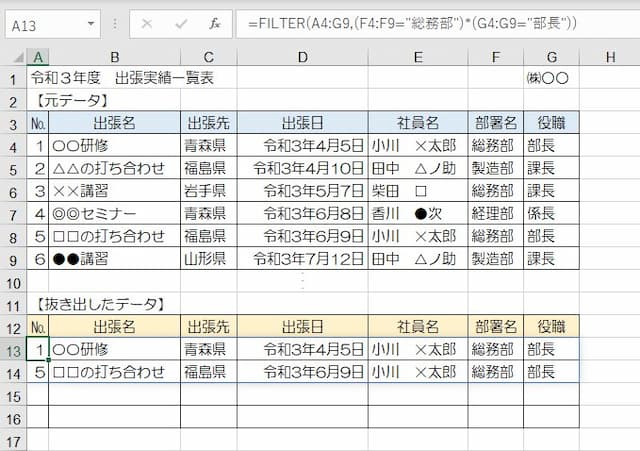
これで、2つの条件に合うデータを抽出できます。
2-3.条件が3つの場合の例
続いて、条件が3つの場合の例です。

例えば先ほどの条件に、「出張先が『青森県』」という条件をプラスした場合、数式は次のようになります。
条件式は、赤字のところです。

やはり、条件式をカッコで囲んで「*」でつなぎます。
このように、「*(条件式)」を増やせば、3つ以上の条件にもすることができます。
なお、同じ複数条件でも「OR(どれかを満たす)条件」の場合には、数式の形が異なります。次のページで解説していますので、参考にしてください。
以上、参考になれば幸いです。
【口コミ・評判のいいExcel本の紹介】
FILTER関数に関連したページは、次の通りです。
- FILTER関数 使いこなすためのポイントはこちら
- ◎基本的な使い方
- ◎複数条件をANDで指定する方法
- ◎複数条件をORで指定する方法
- ◎条件に不一致のデータを抽出する方法
- ◎期間指定する方法
- ◎含む条件の指定の仕方
- ◎含まない条件にする方法
- ◎検索条件を「空白以外」とする方法
- ◎空白セルを0にしない方法
- ◎結果を別シートに表示させる方法
- ◎SORT関数との組み合わせ方
- ◎配列を複数条件にする方法
- ◎必要な列だけ抽出する方法






